讯飞语音输入法用户手册
(手机)讯飞输入法使用说明
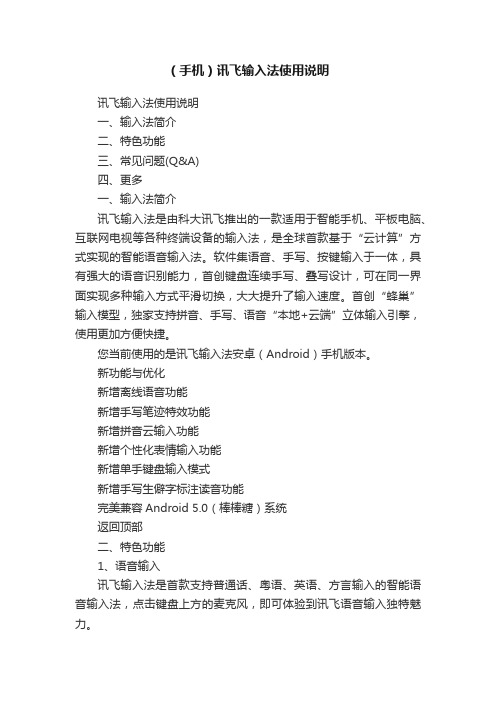
(手机)讯飞输入法使用说明讯飞输入法使用说明一、输入法简介二、特色功能三、常见问题(Q&A)四、更多一、输入法简介讯飞输入法是由科大讯飞推出的一款适用于智能手机、平板电脑、互联网电视等各种终端设备的输入法,是全球首款基于“云计算”方式实现的智能语音输入法。
软件集语音、手写、按键输入于一体,具有强大的语音识别能力,首创键盘连续手写、叠写设计,可在同一界面实现多种输入方式平滑切换,大大提升了输入速度。
首创“蜂巢”输入模型,独家支持拼音、手写、语音“本地+云端”立体输入引擎,使用更加方便快捷。
您当前使用的是讯飞输入法安卓(Android)手机版本。
新功能与优化新增离线语音功能新增手写笔迹特效功能新增拼音云输入功能新增个性化表情输入功能新增单手键盘输入模式新增手写生僻字标注读音功能完美兼容Android 5.0(棒棒糖)系统返回顶部二、特色功能1、语音输入讯飞输入法是首款支持普通话、粤语、英语、方言输入的智能语音输入法,点击键盘上方的麦克风,即可体验到讯飞语音输入独特魅力。
语音输入时,您可以一次说出想输入的所有内容,讯飞输入法将替您完成断句、添加标点等输入操作,完全解放您的双手。
2、键盘连续手写讯飞输入法支持在键盘上直接手写,一次可以连续书写多个字。
您可以通过点击关于页面中的【教程】,观看连续手写功能的演示。
如您较少使用到拼音功能,可以选择切换到半屏或全屏手写键盘。
目前点划、双键布局的英文键盘,暂不支持“键盘连续手写”功能。
返回顶部三、常见问题(Q&A)1、新手入门(1)安装了讯飞输入法,怎么没法使用啊?方法一:进入手机的“全部应用程序”,找到并点击“讯飞输入法”图标,按照配置向导进行设置即可。
方法二:步骤1:先启用,进入手机设置中,选择“语言和键盘”设置,找到讯飞输入法选项,勾选后即可启用讯飞输入法;声明:由于输入法属于系统级别的应用软件,需要较高的权限才能使用,因此有的手机在勾选时会弹出警告提示框,提醒您输入法可能会搜集您的账号密码等内容。
讯飞语点PC版用户手册
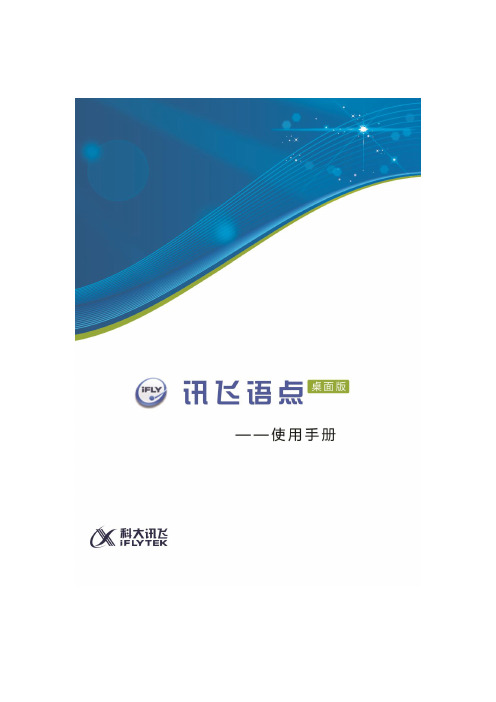
声明版权声明版权所有© 2008, 安徽科大讯飞信息科技股份有限公司,保留所有权利。
商标声明安徽科大讯飞信息科技股份有限公司的产品是安徽科大讯飞信息科技股份有限公司专有。
在提及其他公司及其产品时将使用各自公司所拥有的商标,这种使用的目的仅限于引用。
本文档可能涉及安徽科大讯飞信息科技股份有限公司的专利(或正在申请的专利)、商标、版权或其他知识产权,除非得到安徽科大讯飞信息科技股份有限公司的明确书面许可协议,本文档不授予使用这些专利(或正在申请的专利)、商标、版权或其他知识产权的任何许可协议。
不作保证声明安徽科大讯飞信息科技股份有限公司不对此文档中的任何内容作任何明示或暗示的陈述或保证,而且不对特定目的的适销性及适用性或者任何间接、特殊或连带的损失承担任何责任。
本手册内容若有变动,恕不另行通知。
本手册例子中所用的公司、人名和数据若非特别声明,均属虚构。
未得到安徽科大讯飞信息科技股份有限公司明确的书面许可,不得为任何目的、以任何形式或手段(电子的或机械的)复制或传播手册的任何部分。
保密声明本文档(包括任何附件)包含的信息是保密信息。
接收人了解其获得的本文档是保密的,除用于规定的目的外不得用于任何目的,也不得将本文档泄露给任何第三方。
本软件产品受最终用户许可协议(EULA)中所述条款和条件的约束,该协议位于产品文档和/或软件产品的联机文档中,使用本产品,表明您已阅读并接受了EULA的条款。
版权所有© 安徽科大讯飞信息科技股份有限公司Copyrights © Anhui USTC iFLYTEK CO., LTD.目录1.概述 (3)2.运行环境 (4)2.1支持操作系统 (4)2.2资源要求 (4)2.3网络要求 (4)2.4支持语言 (4)3.下载及安装 (5)3.1下载地址 (5)3.2安装方法 (5)4.使用方法 (6)4.1启动语点和主界面展示 (6)4.2语点激活方式 (7)4.3标准语点使用流程 (8)4.4听写激活方式(可支持离线、在线使用) (9)4.5标准听写使用流程 (10)5.设置 (11)5.1微博账号 (12)5.2用户设置 (12)6.详细功能和说法(联网) (13)6.1微博 (13)6.2音乐 (14)6.3视频 (15)6.4邮件操作 (16)6.5电话短信 (16)6.6天气查询 (17)6.7股票查询 (17)6.8火车航班查询 (17)6.9网络搜索 (18)6.10电脑操作 (18)6.11语音提醒 (19)6.12闲聊/笑话/对诗/翻译 (19)7.详细功能和说法(离线) (20)7.1电脑操作 (20)7.2本地音乐点播 (20)1. 概述讯飞语点PC版是科大讯飞公司最新研发的在UltraBook上的语音交互产品,该产品使用了科大讯飞最新的嵌入式语音和语音云技术,为最终用户能够更便捷使用PC提供了新的交互方案。
讯飞语音输入法

讯飞语音输入法目录简介功能特点使用帮助常见问题简介讯飞语音输入法是由科大讯飞推出的一款适用于Android平台的手机输入法,是全球首款基于“云计算”方式实现的智能语音输入法。
软件集语音、手写、键盘输入于一体,不仅具有强大的语音识别效果,而且可以在不切换界面的情况下实现多种输入方式平滑切换,符合用户使用习惯,大大提升了手机输入速度,使用更加方便快捷。
功能特点语音、手写、键盘输入集于一体,轻松应对各种场景,全球领先的智能语音技术,语音输入方便快捷。
横屏连写、竖屏叠写,手写输入随心所欲。
九宫格、全键盘滑动切换,键盘输入得心应手。
语音输入:语音自动检测,语音输入更快捷智能:语音输入智能识别,根据语速添加标点符号,说话结束自动关闭。
方便:手机上网,网址无需输入,说出网站既可显示网址(支持UCweb)。
快捷:手机聊天快速方便,支持QQ、MSN、飞信、微博。
手写输入:键盘、手写无需切换,手写输入更随意连贯:竖屏模式支持叠写,连续书写不用停顿流畅:横屏模式整行手写,大幅提高输入速度精准:上下文关联识别,连贯输入更准确键盘输入:支持词库管理,自造词记忆,滑动切换九宫格和全键盘个性:用户自造词自动记忆,下次输入更方便贴心:通讯录导入,快捷输入联系人不能少丰富:词库导入更新,新词热词一个都不能少使用帮助下载安装包通过手机数据线安装到手机上后,打开手机设置,进入语言和键盘设置,将讯飞语音输入法勾选上。
输入文本时长按输入框,在输入法选项中选择讯飞语音输入法即可。
常见问题1、如何安装讯飞语音输入法讯飞语音输入法的安装过程十分简单,您可以通过PC,WAP,WEB等方式下载安装文件到手机上,然后找到安装文件,点击即可开始安装,安装完成后根据提示内容操作即可。
如果您已经装有讯飞语音输入法,想更新至最新版本,可直接安装新版,系统会自动覆盖。
您也可以进行“全部应用程序”->“讯飞语音输入法”双击进入讯飞语音输入法设置界面,选择“版本更新”-“版本升级”进行升级。
把语音或录音转成文字—讯飞语记的操作方法
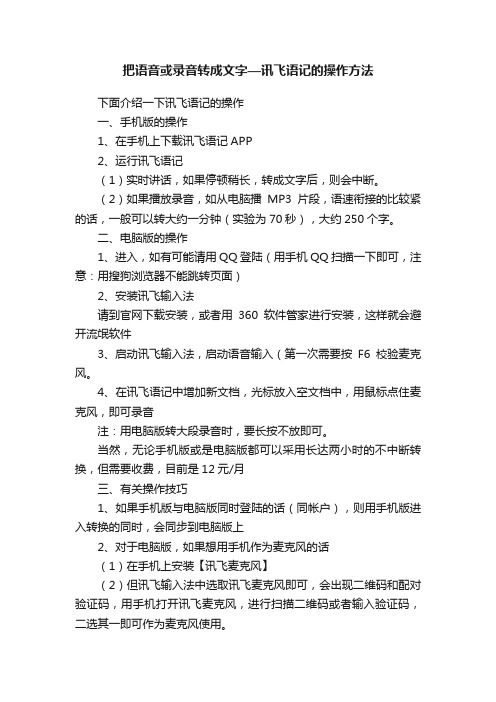
把语音或录音转成文字—讯飞语记的操作方法
下面介绍一下讯飞语记的操作
一、手机版的操作
1、在手机上下载讯飞语记APP
2、运行讯飞语记
(1)实时讲话,如果停顿稍长,转成文字后,则会中断。
(2)如果播放录音,如从电脑播MP3片段,语速衔接的比较紧的话,一般可以转大约一分钟(实验为70秒),大约250个字。
二、电脑版的操作
1、进入,如有可能请用QQ登陆(用手机QQ扫描一下即可,注意:用搜狗浏览器不能跳转页面)
2、安装讯飞输入法
请到官网下载安装,或者用360软件管家进行安装,这样就会避开流氓软件
3、启动讯飞输入法,启动语音输入(第一次需要按F6校验麦克风。
4、在讯飞语记中增加新文档,光标放入空文档中,用鼠标点住麦克风,即可录音
注:用电脑版转大段录音时,要长按不放即可。
当然,无论手机版或是电脑版都可以采用长达两小时的不中断转换,但需要收费,目前是12元/月
三、有关操作技巧
1、如果手机版与电脑版同时登陆的话(同帐户),则用手机版进入转换的同时,会同步到电脑版上
2、对于电脑版,如果想用手机作为麦克风的话
(1)在手机上安装【讯飞麦克风】
(2)但讯飞输入法中选取讯飞麦克风即可,会出现二维码和配对验证码,用手机打开讯飞麦克风,进行扫描二维码或者输入验证码,二选其一即可作为麦克风使用。
注1:对于苹果电脑,尚不能安装讯飞麦克风,试了几次都安装不了。
注2:有时在电脑上点取讯飞输入法时,不见输入法的提示框,此时请把光标放在文档中,处于写入状态,再选就会出现。
讯飞输入法语音转文字功能的具体使用教程

讯飞输入法语音转文字功能的具体使用教程
讯飞输入法语音转文字功怎么使用?讯飞输入法是一款手机输入法软件,不但支持各种语音输入,还支持各地的方言语音输入,那么具体该如何使用语音转文字功呢?下面小编就和大家分享下讯飞输入法语音转文字功能的具体使用教程。
语音转文字功能使用方法:
1、需要点击输入页面上方的语音按钮,进入录音页面还是录下自己的语音。
2、而且要是用户的普通话不标准,用户还可以选择上方“普通话”
选项,从而选择各地的方言模板来进行录音识别。
3、这样一来,在用户完成语音输入后,就可以直接点击下方“说完了”按钮,由软件识别刚刚输入的语音内容,从而直接转换为文字。
以上就是小编和大家分享的讯飞输入法语音转文字功能的具体使用教程,用户们按上述步骤操作即可使用语音转文字功能。
讯飞输入法常用语怎么使用

讯飞输入法常用语怎么使用
在使用的讯飞输入法的过程中,因为个人语言习惯或专业术语,可以使用一些频率很高的短语或句子。
若要想在手机上加入文字输入速度,我们可以将这些日常使用很频繁的短语或句子加入到个性常用短语中去,以后在讯飞输入法界面,只需要输入几个字母代码就可以调用常用短语或一整个句子。
达到快速输入。
下面和店铺一起来学习一下吧。
讯飞输入法设置常用语的方法
在一个输入界面,激活使用讯飞输入法,点击设置图标。
2选择工具。
进入。
3在工具中可以添加更多的功能工具。
4找到个性短语工具,点击进行安装。
5安装完成后点击查看。
可以进行个性短语添加设置。
6个性短语可以手工添加,若平时有编辑成文档的,可以直接导入。
7添加个性短语还需要为这个个性短语设置一个快捷代码。
8在输入的过程,可以输入这个快捷代码,就可以调出这个个性短语。
讯飞输入法产品介绍

语音输入 手写输入 拼音输入 英文输入 笔画输入 设置介绍
1
语音输入
点击讯飞输入法界面上的“语音输入按钮”,轻松 进行语音输入。
2
语音输入
系统采取流式识别及语音端点智能检测的策略,分 次给出识别结果,自动添加相应的标点符号,智能 结束语音输入。也可以点击“说完了”按钮来结束 语音输入,或点击“取消“按钮来取消此次语音识 别。
6
手写输入
可本地手写,可云手写(可以手写数字、英文)
7
ห้องสมุดไป่ตู้
拼音输入
全拼输入与简拼输入
8
拼音输入
部分拼音输入与模糊拼音输入
9
英文输入
预测输入:
在英文输入的状态下,英文输入自动预测单词的拼写。例如,当点击 [c],[h],[i],[n],单词“china”及其他候选词将出现在候选词条中。
大写输入:
通配符输入:
笔画输入时如果对笔画顺序不是很确定,可以借助通配符[*]按 钮。例如,要通过笔画输入“凹”,但对该字的局部笔画顺序不 清楚,可以直接输入[丨][*][*][*][一],然后在结果中查找。
11
设置介绍
工具栏介绍 皮肤、词库等设置介绍 输入法设置介绍
12
点击大小写切换按钮即可进行大小写输入,点击一次即可输入大写字 母,再点击一次即可输入小写字母
自动追加空格
当输入并选定一个单词后,会自动在单词后面追加一个空格。
10
笔画输入
词组输入:
笔画输入时支持词组输入。例如,键入[一][丿]['][丶],将输出“大 家”、“感觉”等词组。支持自造词功能,例如,键入 [丿][丨][ㄥ]['][丿][一][丨][一][丨][ㄥ]['][丶][ㄥ][ㄥ],在候选结果中 依次选择“自”、“造”、“词”,则词组“自造词”将被自动记忆, 下次键入[丿][丨]['][丿][一]['][丶]在结果中将输出“自造词”这个词 组。
怎么用讯飞语音输入法

怎么用讯飞语音输入法
讯飞语音输入法是由科大讯飞推出的一款输入法,可以在同一界面实现多种输入方式平滑切换,符合用户使用习惯,大大提升了输入速度,使用更加方便快捷。
接下来就是店铺精心整理的一些关于怎么用讯飞语音输入法的相关资料,供你参考。
讯飞语音输入法的使用方法
一、启用讯飞语音输入
下载附件后,解压文件,双击iFlyVoice.exe,即可启用;讯飞语音输入启用后,会出现语音输入面板,如下图:
二、语音输入
在讯飞语音输入面板打开的情况下,定位输入光标在需要进行文本输入的地方,然后点击讯飞输入面板的麦克风按键,即可进行语音输入;说话结束后,再次点击麦克风按钮,进入识别界面,返回识别结果。
三、输入法设置
1、隐藏主窗口
在讯飞语音输入面板上,点击鼠标右键,可弹出快捷菜单,选择隐藏主窗口即可隐藏输入法界面。
2、基本设置
在讯飞语音输入面板上,点击鼠标右键,可弹出快捷菜单,点击设置进入基本设置页面。
可以根据习惯,设置是否开机启动、创建桌面图标等。
3、快捷键设置
点击基本设置下的快捷键设置,可以设置习惯的快捷键,方便输入时调用。
默认无快捷键,设置后重启即可生效。
设置快捷键后,可以直接按键控制语音开始和结束,无需再点击鼠标,这将大大提高使用方便性,建议大家设置。
- 1、下载文档前请自行甄别文档内容的完整性,平台不提供额外的编辑、内容补充、找答案等附加服务。
- 2、"仅部分预览"的文档,不可在线预览部分如存在完整性等问题,可反馈申请退款(可完整预览的文档不适用该条件!)。
- 3、如文档侵犯您的权益,请联系客服反馈,我们会尽快为您处理(人工客服工作时间:9:00-18:30)。
讯飞语音输入法使用说明一、输入法简介讯飞语音输入法是由科大讯飞推出的一款适用于Android平台的手机输入法,是全球首款基于“云计算”方式实现的智能语音输入法。
软件集语音、手写、键盘输入于一体,不仅具有强大的语音识别效果,而且可以在同一界面实现多种输入方式平滑切换,符合用户使用习惯,大大提升了手机输入速度,使用更加方便快捷。
二、概述1、启用输入法方法一:进入手机的“全部应用程序”,找到“讯飞语音输入法”图标,点击“讯飞语音输入法”图标进入如下图页面:按照讯飞语音输入法配置向导进行设置。
方法二:步骤1:进入手机设置,选择“语言和键盘”设置,找到讯飞语音输入法,勾选即可启动讯飞语音输入法;步骤2:长按文字输入区域,弹出“编辑文本”菜单,点击输入法,选中讯飞语音输入法,即可将当前的输入法切换为讯飞语音输入法。
2、输入法设置长按下图回车键,在弹出的界面中选择“讯飞语音输入法设置”进入设置界面。
在设置页面下,您可以开启、关闭或调整各设置选项,也可以查看当前的默认设置。
3、键盘介绍(1)九宫格键盘①:键盘输入区域。
采用九宫键盘模式,符合用户习惯;②:单行符号键。
点击可在候选区出现单行常用符号,方便用户输入;③:数字键。
点击可切换至数字键盘;④:符号键。
点击可切换至标点符号键盘;⑤:表情键。
点击可切换至表情符号键盘;⑥:语音输入键。
点击进入语音输入状态;⑦:删除键。
用于删除输入的错误内容;⑧:拼音分隔符。
输入分隔符号;⑨:拼音与英文切换键。
用于在拼音输入和英文输入之间切换;⑩:回车键(同时为输入法设置键)。
用于“确定”或换行;长按此键可进入输入法设置页面;⑪:逗号。
常用符号,方便用户输入;⑫:空格键。
常用符号,方便用户输入;在拼音输入方式下,也可用来选择输入默认的候选字词;⑬:句号。
常见符号,方便用户输入。
(2)全键盘①:键盘输入区域,采用全键盘模式,符合用户习惯,点击屏幕即可输入相应字符;②:拼音分隔符号;③:删除键。
用于删除输入的错误内容;④:数字以及符号切换键,点击可进入数字及符号输入界面;⑤:语音输入切换键,点击即可进入语音输入界面;⑥:逗号。
常见符号,方便用户输入;⑦:空格键。
常见符号,方便用户输入,也可用来选择候选字词;⑧:句号。
常见符号,方便用户输入;⑨:拼音与英文切换键:用于在拼音输入和英文输入之间切换;⑩:回车键以及输入法设置键。
(3)其他键盘i.九宫格下的数字键盘①:符号键,点击可切换至符号输入方式;②:键盘锁,默认为锁定键盘状态。
点击解除键盘锁定,输入一个字符后自动返回到九宫格键盘;③:返回键,点击将返回到九宫格键盘;④:删除键,用于删除输入的错误内容。
ii.九宫格下的符号键盘①:中文标点符号切换键,点击切换到输入中文标点符号键盘;②:英文标点符号切换键,点击切换到输入英文标点符号键盘;③:数学符号切换键,点击切换到输入数学计算符号键盘;④:网络符号切换键,点击切换到输入网络符号键盘;⑤:数字切换键,点击切换到输入数字键盘;⑥:空格键,点击输入空格。
iii.九宫格下的表情符号键盘iv.全键盘下的数字符号键盘①:数字键,点击输入对应的数字;②:标点符号键,点击输入对应的标点符号;③:翻页键,箭头向下点击进入下一页标点符号,箭头向上点击进入上一页标点符号;④:中文、英文标点符号切换键,在“拼”输入的是中文标点符号,在“abc”输入的是英文标点符号。
4、按键说明(1)切换语言键点击或键即可进行中英文输入模式快速切换,在状态下,表示当前输入法为拼音输入法,在状态下,表示当前输入法为英文输入法。
(2)分隔符键拼音分隔符,用于两个字的拼音分隔开,例如:xi’an 西安。
(3)大小写切换键点击按键,可进行大小写字母切换。
在状态下,输入的字母为小写;单击变为状态下,输入的字母为大写;双击变为状态之下,可连续输入大写字母。
(4)数字符号切换键键是全键盘下切换到数字符号键盘的按键;键是九宫格键盘下切换到数字键盘的按键;键是九宫格键盘下切换到标点符号键盘的按键;键是九宫格键盘下切换到表情符号键盘的按键;键是返回到全键盘或九宫格键盘的按键。
(5)翻页键是翻页键,点击键翻到下一页,点击键翻到上一页。
(6)语音输入键点击键可进入语音输入状态,即可进行语音输入。
(7)删除键用于删除错误的输入,在启用联想功能的状态下,也用于清空候选栏上的联想结果。
(8)回车及设置键确认及设置键,短按用于换行或确认。
在全键盘状态下输入,确认时会优先将待上屏区中用户已经选择过的部分结果输出到目标编辑框,如果待上屏区中没有已经选择过的部分结果,则直接将待上屏区中的内容输出到目标编辑框。
在九宫格键盘状态下输入时只用作换行,没有确认的功能。
短按用于确认并跳转到下一个输入框。
长按键可进入输入法设置。
5、输入(1)语音输入点击输入法键盘上的按键即可进入语音输入,如下图所示:在此界面,您可以开始说话,系统会自动识别您的语音,并把识别的结果输入到文本区域中。
语言输入技巧:尽量使用普通话,在安静的环境中,以中等语速,与手机保持20cm左右的距离进行语音输入最佳。
(2)手写输入在中文或英文输入状态下,直接在键盘区域进行手写,即可进行手写输入,系统会自动识别,并返回相应文字,如下图:九宫格键盘手写全键盘手写竖屏叠写横屏连写(3)拼音输入在拼音输入的状态下,您可以通过键入拼音输入中文。
例如,键入[r][e][n],你将看到“人”及其他候选的汉字。
单击候选词条右边的能显示更多的候选词。
全拼:在九宫格和全键盘布局下都支持全拼输入。
例如,键入"xin" 将出现"新"。
简拼:在九宫格和全键盘布局下都支持全拼输入。
例如,键入"XF"会出现"幸福"。
模糊拼音:在九宫格和全键盘布局下如果您不能区分一些常用的拼音,您可以模糊输入拼音。
在九宫格和全键盘布局下都支持部分模糊拼音输入。
在设置页面点击"基本设置"选项后选择"模糊拼音"选项,您可以选择模糊拼音的组合,例如选择了"z=zh",当您键入"z",声母是"zh"的拼音也会出现。
例如,您键入"zidao","知道"仍会被预测出。
(4)英文输入在英文输入的状态下,英文输入自动预测单词的拼写。
例如,当你点击[c],[h],[i],[n],单词“china”及其他候选词将出现在候选词条中。
(5)输入候选词输入后出现候选字时,点击某个候选字即可直接输入该候选词,如果启用了联想功能选中后会基于选中的候选词给出联想结果。
如果高亮的候选字正是您所想要输入的汉字,可以通过点击空格键来输入该候选词。
对于手写输入返回的候选词,也可以不用确认直接继续手写,系统会自动确认上一个高亮的字。
6、硬件键盘支持支持硬件键盘。
您可以用Shift+Space键来切换中文拼音输入和英文输入模式,两种模式在系统状态栏分别由图标、加以标识。
输入时同时按住Alt可输出键盘上的副符号按Alt+Space键可以输出标点符号候选。
在中文状态下,Shift键用作拼音分隔符的功能,操作方式同输入法虚拟键盘的分隔符键,英文状态下Shift键用作大小写切换的功能,操作方式同输入法虚拟键盘的大小写切换键,其中小写、大写、大写锁定三种状态分别在系统状态栏由图标、和加以标识。
三、基本功能1、键盘滑动切换本输入法支持滑动切换九宫格键盘和全键盘。
方法为手指在键盘区的最下一行往左或往右水平滑动一段距离(以大于两个按键宽度为宜)即可。
2、预测功能(1)单词预测无论是中文还是英文输入,输入法都会自动预测单词的拼写。
例如,如果您输入拼音[z][ h] [g],会自动预测出“中国”、“这个”等字。
如果您输入英文“goo”,会自动预测出“goo”、“good”等候选词。
(2)联想词输入一个汉字,输入法会自动联想该汉字的各联想词。
例如,输入“我”,则“们”,“的”等联想词会自动预测出。
该功能是默认开启的,可以在设置页面点击“基本设置”选项后,不勾选“联想功能”选项来关闭该功能。
3、误按键纠错在全键盘布局下,即使您误按了欲输入的拼音或英文字母周围的按键,本输入法也能预测出正确的字或单词。
例如,如果欲输入拼音“ting”但误按成“tim g”,“ting”仍能被预测出, 候选字栏上有“听用”等候选字。
该功能是默认关闭的。
具体设置方式是在设置页面点击“基本设置”选项后,勾选“误按键纠错”选项,误按键纠错功能启用。
4、用户字典当您输入拼音的词组不在候选词条中,或您输入的英文单词或短语不在候选词条中,则本输入法会自动记忆该词组或英文单词、英文短语。
下次您输入同样的拼音或英文字母后,该词组或英文单词、英文短语将被自动预测出。
5、候选词优先级中文键盘及手写输入法能根据使用者的输入历史自动调整候选词的优先级。
例如,如果您经常输入某个候选词,那么该候选词会出现在候选词条比较靠前的位置。
6、不同的输入模式除了常见的文本输入模式外,本输入法还支持其他模式,而且键盘能根据不同的输入环境自动切换输入模式。
网址模式:当在网址栏输入网址时,此时出现的是英文键盘,而且预测功能将关闭。
您也可以切换到中文输入方式来输入中文。
电子邮件模式:当需要在电子邮箱地址栏输入内容时,输入法会自动切换至英文键盘,而且预测功能默认关闭。
数字模式:在需要输入数字的接口,比如在电话号码输入栏输入电话号码,输入法会自动切换至数字键盘。
密码模式:在需要键入密码时,输入法会自动切换至英文键盘,而且预测功默认关闭。
在上述四种模式下输入英文时,如果是九宫格键盘布局,将采用T9方式进行输入,例如按钮[abc]按一下输出a,连续按两下输出b,连续按三下则输入c,输出后等待约0.5秒的时间会自动确认输出结果,如果直接按下另外的按钮则自动确认上次的输出结果。
如果是采用硬件键盘输入,此时根据英文大小写状态的不同,在系统状态栏上分别由图标、和加以标识。
7、按键音和按键振动支持按键振动和按键提示音,按键振动默认是关闭的,按键提示音是默认开启的。
您可以在设置页面设置是否启用“按键振动”和“按键提示音”。
四、语音输入1、语音输入点击输入法键盘上的键,进入下图界面,开启语音输入。
在此界面,您可以使用普通话说出想输入的内容,系统采取流式识别及语音端点智能检测的策略,分次给出识别结果,并智能结束语音输入,但您也可以点击“我说完了”按钮来结束语音输入。
如果想取消此次语音识别您可以点击取消按钮。
语音输入全过程图解如下:开启语音输入说出自己想输入的内容说话结束语音输入完毕2、智能添加标点符号系统会根据识别结果的内容在每句话之间和末尾自动添加标点符号;如果您需要更改标点符号,请将光标移动到标点后面,删除后通过符号键盘重新添加标点。
